- May -akda Abigail Brown [email protected].
- Public 2023-12-17 07:03.
- Huling binago 2025-01-24 12:27.
Ano ang Dapat Malaman
- Patakbuhin ang Windows Powershell bilang administrator at piliin ang Yes upang hayaan itong gumawa ng mga pagbabago sa iyong device.
- I-type ang command Get-AppxPackage xboxapp | Remove-AppxPackage at pindutin ang Enter.
- Maaari mong i-download at muling i-install ang Xbox app anumang oras mula sa Microsoft Store.
Ang pinagsamang Xbox app para sa Windows 10 ay nagkokonekta sa iyong PC sa iyong Xbox One. Binibigyang-daan ka ng app na makita kung anong mga laro ang nilalaro ng iyong mga kaibigan, magbahagi ng mga live na in-game clip, at maglunsad ng mga cross-device na laro mula sa Windows 10. Mahusay ito kung ikaw ay isang gamer. Kung hindi ka, i-uninstall ang Xbox app upang magbakante ng espasyo at mga mapagkukunan sa iyong computer.
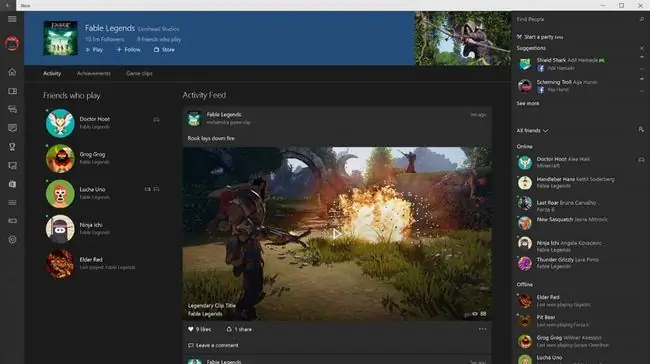
Paano i-uninstall ang Xbox App sa Windows 10
Kailangan mo ng mga pribilehiyo ng administrator para sa iyong PC upang maalis ang Xbox Console Companion mula sa Windows 10 gamit ang command line ng PowerShell:
-
Type powershell sa box para sa paghahanap sa Windows, pagkatapos ay piliin ang Run as administrator sa ilalim ng Windows PowerShellheading.

Image - Piliin ang Oo kapag tinanong kung gusto mong payagan ang app na gumawa ng mga pagbabago sa iyong device.
-
I-type ang sumusunod sa PowerShell command prompt, pagkatapos ay pindutin ang Enter key:
Get-AppxPackage xboxapp | Remove-AppxPackage

Image -
May lumalabas na mensahe sa PowerShell window, na nagsasaad na ang operasyon ay isinasagawa. Kapag kumpleto na, isara ang PowerShell sa pamamagitan ng piliin ang icon na X sa kanang sulok sa itaas.
Maaaring i-install muli ang Xbox app anumang oras mula sa Microsoft Store.

Image






